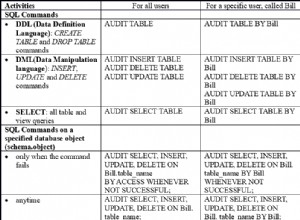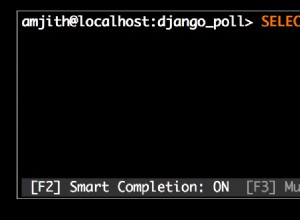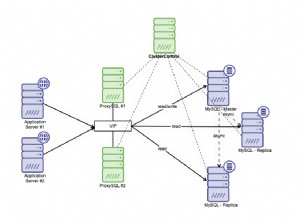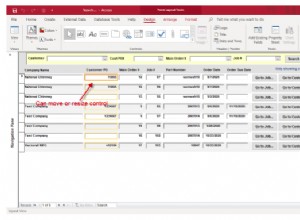Easysoft Salesforce ODBC ड्राइवर आपको लिंक किए गए सर्वर तंत्र के माध्यम से SQL सर्वर से Salesforce तक पहुँचने की अनुमति देता है। फिर आप अपने Salesforce डेटा को क्वेरी और अपडेट करने के लिए T-SQL, OPENQUERY या EXEC का उपयोग कर सकते हैं। चूंकि यह लिंक किया गया प्रकार ओडीबीसी, एक सामान्य इंटरफ़ेस का उपयोग करता है, SQL सर्वर अलग तरह से व्यवहार करता है जब आप टी-एसक्यूएल का उपयोग करते हैं, यदि लिंक किया गया सर्वर एक और SQL सर्वर इंस्टेंस था। उदाहरण के लिए, यदि आप WHERE क्लॉज में वर्ण कॉलम के साथ कोई क्वेरी चलाते हैं जैसे:
SELECT * FROM SALESFORCE.SF.DBO.Account WHERE Id = '0010H00002pXxj6QAC'
SQL सर्वर पहले WHERE क्लॉज को हटा देगा, SELECT * FROM SALESFORCE.SF.DBO.Account भेजें Salesforce को (प्रदर्शन और Salesforce API उपयोग के परिणामी प्रभावों के साथ) और फिर स्थानीय रूप से सेट किए गए परिणाम को फ़िल्टर करें।
TDS सर्वर आपको गैर-देशी डेटा एक्सेस को बनाए रखते हुए एक नेटिव लिंक्ड सर्वर द्वारा वहन किए गए T-SQL ऑप्टिमाइज़ेशन का लाभ उठाने में सक्षम बनाता है।
SQL सर्वर के लिए, TDS सर्वर एक अन्य SQL सर्वर इंस्टेंस है। Salesforce ODBC ड्राइवर के लिए, TDS सर्वर एक ODBC अनुप्रयोग है। घटक हैं:
SQL Server <-> TDS Server <-> Salesforce ODBC Driver <-> Salesforce
टीडीएस सर्वर विकास के बीटा चरण में है और इसलिए वर्तमान में ईज़ीसॉफ्ट वेब साइट पर उपलब्ध नहीं है। यदि आप टीडीएस सर्वर को आजमाना चाहते हैं, तो कृपया ईज़ीसॉफ्ट सपोर्ट टीम () से संपर्क करें, जो आपको टीडीएस सर्वर के साथ संगत सेल्सफोर्स ओडीबीसी ड्राइवर के संस्करण के साथ प्रोग्राम की एक प्रति प्रदान करेगी। (दूसरे शब्दों में, टीडीएस सर्वर का उपयोग करने से पहले आपको सेल्सफोर्स ओडीबीसी ड्राइवर के अपने संस्करण को अपग्रेड करने की आवश्यकता हो सकती है)।
Salesforce ODBC ड्राइवर कॉन्फ़िगरेशन
- उस मशीन पर जहां SQL सर्वर स्थापित है, Salesforce ODBC ड्राइवर स्थापित और लाइसेंस करें।
वर्तमान में, आपको Salesforce ODBC ड्राइवर के संस्करण को स्थापित करने की आवश्यकता है जिसे Easysoft समर्थन आपको बताता है, जो कि वर्तमान में Easysoft वेब साइट पर उपलब्ध नहीं हो सकता है।
स्थापना और लाइसेंसिंग निर्देशों के लिए, Salesforce ODBC ड्राइवर मैनुअल देखें।
अपने एप्लिकेशन को Salesforce.com से कनेक्ट करने के लिए Salesforce.com ODBC ड्राइवर का उपयोग करने से पहले, आपको ODBC डेटा स्रोत को कॉन्फ़िगर करना होगा। एक ODBC डेटा स्रोत लक्ष्य डेटाबेस (जैसे Salesforce.com) और उससे कनेक्ट होने के लिए आवश्यक ODBC ड्राइवर (उदा. Salesforce.com ODBC ड्राइवर) के लिए कनेक्शन विवरण संग्रहीत करता है।
ODBC एडमिनिस्ट्रेटर (जिसका उपयोग आप डेटा स्रोत बनाने के लिए करते हैं) चलाने के लिए, Windows रन डायलॉग बॉक्स में, यह कमांड टाइप करें:
%windir%\system32\odbcad32.exe
Salesforce.com ODBC ड्राइवर डेटा स्रोत बनाने के लिए:
- ओडीबीसी प्रशासक में, सिस्टम डीएसएन टैब चुनें, और फिर जोड़ें चुनें।
- नया डेटा स्रोत बनाएं संवाद बॉक्स में, Easysoft Salesforce ODBC ड्राइवर चुनें, और फिर समाप्त करें चुनें।
- Easysoft Salesforce ODBC ड्राइवर DSN सेटअप डायलॉग बॉक्स को पूरा करें:
सेटिंग <थ>मानDSN EasysoftSalesforce उपयोगकर्ता नाम आपके Salesforce.com उपयोगकर्ता का नाम। उदाहरण के लिए, [email protected]. पासवर्ड आपके Salesforce.com उपयोगकर्ता के लिए पासवर्ड। टोकन यदि आवश्यक हो तो आपके Salesforce.com उपयोगकर्ता के लिए सुरक्षा टोकन। यह पता लगाने के लिए कि क्या आपको सुरक्षा टोकन की आपूर्ति करने की आवश्यकता है, परीक्षण बटन चुनें। यदि कनेक्शन का प्रयास किसी त्रुटि के साथ विफल हो जाता है जिसमें
LOGIN_MUST_USE_SECURITY_TOKENशामिल है , आपको एक आपूर्ति करनी होगी।Salesforce.com आपके Salesforce.com उपयोगकर्ता खाते से जुड़े ईमेल पते पर सुरक्षा टोकन ईमेल करता है। यदि आपको सुरक्षा टोकन नहीं मिला है, तो आप इसे पुन:उत्पन्न कर सकते हैं। इसके बाद Salesforce.com आपको नया सुरक्षा टोकन ईमेल करेगा। अपना सुरक्षा टोकन पुन:उत्पन्न करने के लिए, Salesforce.com में लॉग इन करें और फिर उपयोगकर्ता मेनू से सेटअप चुनें। त्वरित खोज बॉक्स में "सुरक्षा टोकन" खोजें। सुरक्षा टोकन रीसेट करें पृष्ठ में सुरक्षा टोकन रीसेट करें क्लिक करें। जब आप अपने ईमेल क्लाइंट में टोकन प्राप्त करते हैं, तो इसे कॉपी करें और फिर इसे टोकन फ़ील्ड में पेस्ट करें।
कस्टम शून्य इस सेटिंग को साफ़ करने के लिए क्लिक करें। - यह सत्यापित करने के लिए परीक्षण बटन का उपयोग करें कि आप Salesforce.com से सफलतापूर्वक जुड़ सकते हैं।
TDS सर्वर कॉन्फ़िगरेशन
ईज़ीसॉफ्ट सपोर्ट टीम () से टीडीएस सर्वर वितरण प्राप्त करें। वितरण को उसी मशीन पर कॉपी करें जिस पर आपने Salesforce ODBC ड्राइवर स्थापित किया है। टीडीएस सर्वर स्थापित करने के लिए वितरण चलाएँ। (आपको इसे एक कमांड प्रॉम्प्ट से करना पड़ सकता है जिसे आप व्यवस्थापक के रूप में चलाते हैं)। जब इंस्टॉलेशन पूरा हो जाए, तो लाइसेंस मैनेजर चलाना चुनें। TDS सर्वर के लिए परीक्षण लाइसेंस प्राप्त करने के लिए लाइसेंस प्रबंधक प्रोग्राम का उपयोग करें।
अब आपको टीडीएस सर्वर को कॉन्फ़िगर करने की आवश्यकता है, उदा। प्रोग्राम को बताएं कि किस ODBC डेटा स्रोत का उपयोग करना है।
- विंडोज स्टार्ट मेन्यू में, Easysoft> TDSS कॉन्फिग चुनें।
- टीडीएस कॉन्फ़िगरेशन विंडो में, बाएं फलक में, 11433 नमूना श्रोता चुनें।
- दाएं फलक में, संपादित करें बटन चुनें।
- TargetDSN फ़ील्ड मान को Salesforce ODBC डेटा स्रोत के नाम में बदलें जिसे आपने पहले कॉन्फ़िगर किया था।
- 64 बिट फ़ील्ड मान को Y में बदलें, और फिर सहेजें चुनें। मौजूदा प्रविष्टि को बदलने और सेवा को पुनरारंभ करने के लिए संकेत मिलने पर हाँ चुनें।
SQL सर्वर मैनेजमेंट स्टूडियो (SSMS) में एक लिंक्ड सर्वर बनाएं जो TDS सर्वर से कनेक्ट हो।
- SSMS प्रारंभ करें और उस SQL सर्वर आवृत्ति से कनेक्ट करें जिससे आप Salesforce तक पहुंचना चाहते हैं।
- सर्वर ऑब्जेक्ट> लिंक्ड सर्वर पर राइट-क्लिक करें। फिर न्यू लिंक्ड सर्वर चुनें।
नया लिंक्ड सर्वर डायलॉग बॉक्स प्रदर्शित होता है।
- लिंक्ड सर्वर बॉक्स में, दर्ज करें:
TDSS
- डेटा स्रोत बॉक्स में, दर्ज करें:
ip address,11433
आईपी पता बदलें उस मशीन के आईपी पते के साथ जहां आपने टीडीएस सर्वर स्थापित किया था।
- यदि आपका Salesforce ODBC डेटा स्रोत उपयोगकर्ता नाम / पासवर्ड (जैसा कि पहले दिखाए गए उदाहरण डेटा स्रोत में दिखाया गया है) का उपयोग करके Salesforce के साथ प्रमाणित होता है, तो सुरक्षा टैब चुनें, और फिर इस सुरक्षा संदर्भ का उपयोग करके बनें चुनें, और फिर अपना दर्ज करें प्रदान किए गए रिक्त स्थान में सेल्सफोर्स उपयोगकर्ता नाम और पासवर्ड। यदि आपका डेटा स्रोत प्रमाणित करने के लिए OAuth का उपयोग करता है, तो इस चरण को छोड़ दें।
- ठीक चुनें.
- नमूना क्वेरी चलाएँ। उदाहरण के लिए:
select top 10 * from TDSS.SF.DBO.Account